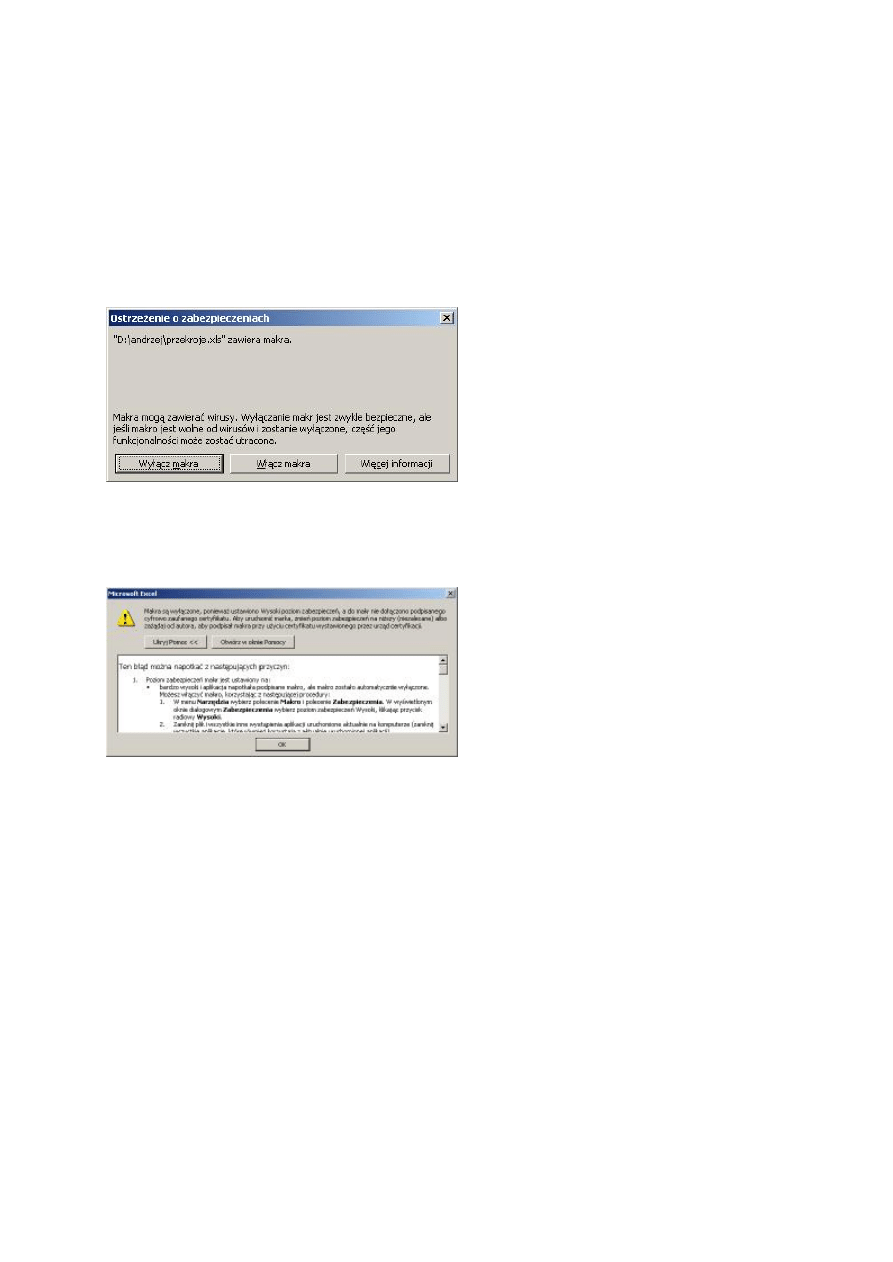
Opis do arkusza PRZEKROJE.XLS tworzącego przekroje w programie
AutoCad.
Arkusz powstał jako pomoc do tworzenia przekrojów terenu na podstawie zgromadzonych
danych (odległości, rzędne). Umożliwia tworzenie przekrojów w AutoCadzie w dowolnej
skali (również i przede wszystkim skażonej).
Arkusz został przygotowany z zastosowaniem makr programu Excel. Aby móc z niego
korzystać należy włączyć makra:
W przypadku ustawienia zabezpieczeń w programie Excel na poziomie wysokim (lub bardzo
wysokim) pojawi się okno informacji o wyłączeniu makr i konieczności ręcznego ustawienia
poziomu zabezpieczeń na niższy:
Zalecam ręczne ustawienie poziomu zabezpieczeń na „niski” lub „średni”
(Narzędzia|Opcje|Zabezpieczenia|Bezpieczeństwo makr)
Po uruchomieniu arkusza (z włączonymi makrami!) pojawi się okno powitalne z
podstawowymi informacjami dotyczącymi jego przeznaczenia. Po naciśnięciu przycisku
„Zamknij okno” można rozpocząć pracę.
UWAGA! Jako separator miejsc dziesiętnych MUSI być używany znak kropki! Jeżeli
używany jest inny znak (np. przecinek) arkusz nie będzie działać. Należy odpowiednio to
ustawić w Panelu Sterowania Windows.
Widok arkusza przedstawiono na poniższym rysunku:
(arkusz zawiera już pewien zestaw danych służących do demonstracji jego użyteczności)
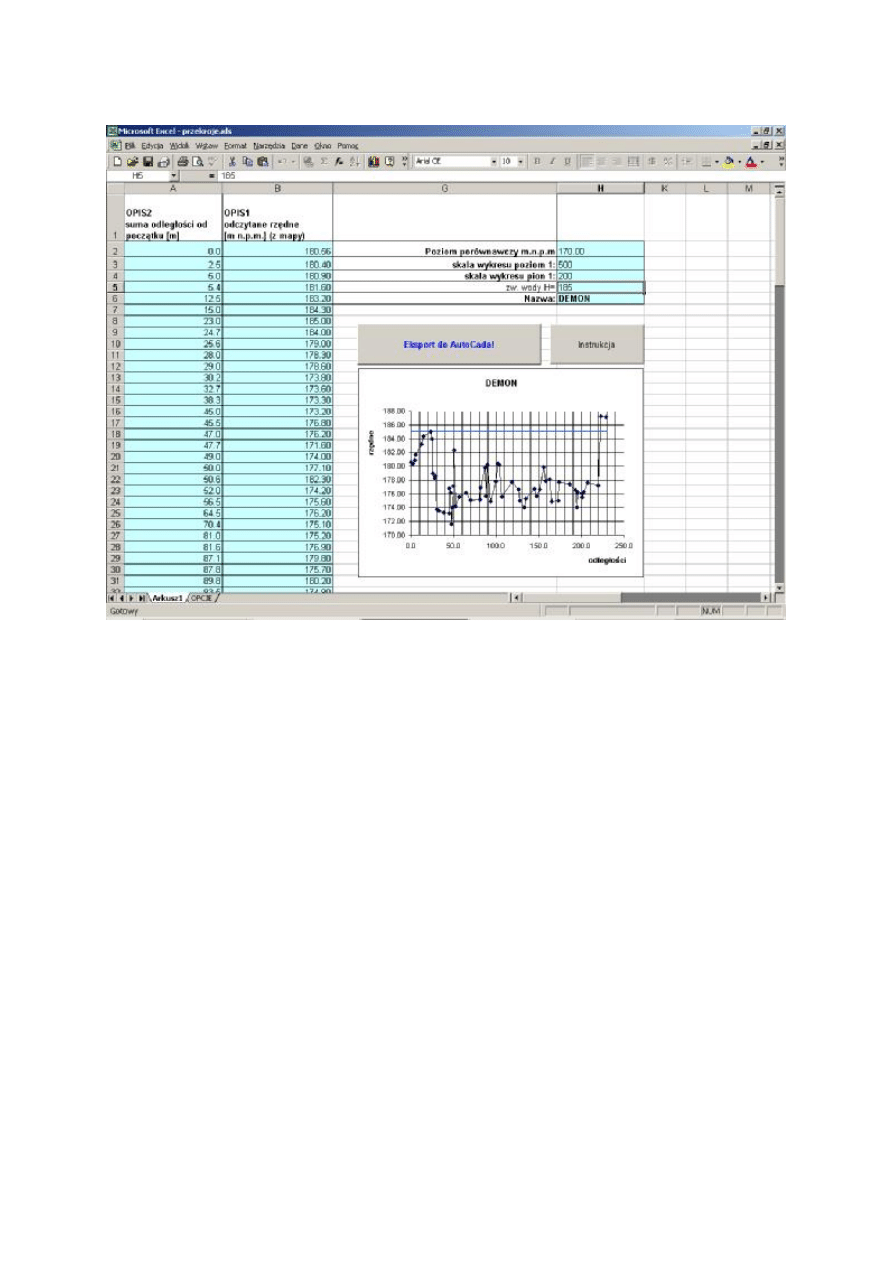
Należy wypełniać wyłącznie pola zaznaczone na niebiesko. Dwie kolumny od lewej
zawierają dane do przekroju (OPIS2: suma odległości od początku przekroju, OPIS1
Odczytane rzędne, w metrach). Należy podać (np. wkleić ze schowka Windows) obie
kolumny danych. Muszą być kompletne – to znaczy bez odstępów nie zawierających danych
(arkusz narysuje przekrój do pierwszego odstępu!). W przypadku podania danych
sprzecznych (np. kolejna odległość mniejsza od poprzedniej) wykonany rysunek będzie
„dziwnie” wyglądać, ale zostanie wykonany.
Następnie należy podać wartość oznaczającą poziom porównawczy, skalę rysunku (osobno
dla poziomu i dla pionu), nazwę przekroju (nazwa nie jest konieczna, lecz lepiej jest ją
podać!). Podanie poziomu wody nie jest wymagane. Podanie 0 (zero) oznacza, że poziom
wody nie będzie rysowany.
Z prawej strony arkusza, poniżej danych ogólnych znajduje się podgląd rysunku (w skali
dopasowanej do okna w arkuszu!). Jest on przeznaczony wyłącznie do wizualnej kontroli
wprowadzanych danych.
Po wprowadzeniu danych można zapisać przekrój w formacie możliwym do wykorzystania
przez AutoCada, naciskając przycisk „Eksport do AutoCada!”.
Program zapyta o miejsce (i nazwę) umieszczenia pliku tymczasowego rysunku (w formacie
.scr). Należy zapamiętać miejsce umieszczenia tego pliku (folder)! Początkowo proponowany
jest domyślny folder systemu (zwykle „Moje dokumenty”) oraz nazwa pliku „temp”.
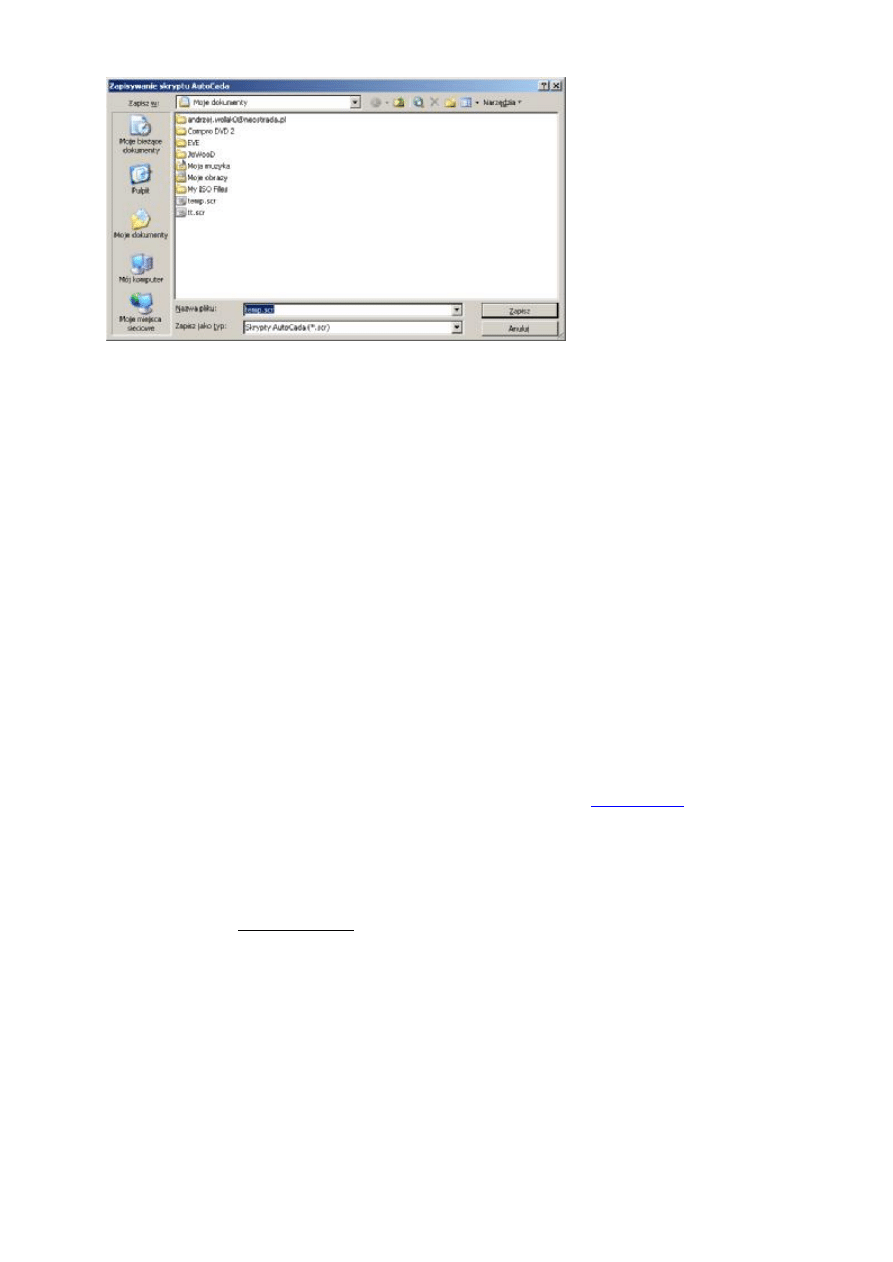
Po naciśnięciu przycisku „Zapisz” plik zostanie zapisany i (jeśli nie będzie żadnego błędu, np.
powstałego przy próbie zapisania na dysk zabezpieczony przed zapisem) pojawi się
komunikat potwierdzający wykonanie operacji.
Następnie należy otworzyć (lub utworzyć nowy) rysunek w programie AutoCad,
WYŁĄCZYĆ
zakładki ORTO, OBIEKT, SKOK. Następnie otworzyć folder z zapisanym
poprzednio plikiem (.scr) i „wrzucić” ten plik do rysunku metodą „drag & drop”. Zostanie
wyrysowany przekrój zgodnie z danymi w arkuszu.
Powstały rysunek można dowolnie modyfikować i rozbudowywać (np. przesuwać i tworzyć
rysunki składające się z wielu przekrojów, profile podłużne – „składając” przekroje z różnymi
danymi itd.).
Arkusz powinien współpracować ze wszystkimi obecnie używanymi wersjami programu
AutoCad (od wersji 2002 do 2008, we wszystkich wersjach językowych!), i oczywiście ze
wszystkimi współczesnymi wersjami programu MSExcel. Ponadto powinien działać z
„klonami” AutoCada (sprawdzono z programem BricsCAD 8.2.8 i z innymi).
Wielkość pliku PRZEKROJE.XLS : 584704 bajty.
Uwaga – plik zawiera makra. Z przyczyny konieczności zachowania bezpieczeństwa danych
(wirusy, trojany itp.) zalecam pobieranie go bezpośrednio ze strony
Miłej Zabawy!
Andrzej Wolak awolak@iigw.pl
Wyszukiwarka
Podobne podstrony:
ARTER Reg C Documents and Settings renifer Ustawienia lokalne Dane aplikacji Opera Opera cache opr0
C Documents and Settings Administrator Ustawienia lokalne Dane aplikacji Mozilla Firefox Profiles de
C Documents and Settings Prezes Ustawienia lokalne Dane aplikacji Opera Opera cache opr0BY13
C Documents and Settings Prezes Ustawienia lokalne Dane aplikacji Opera Opera cache opr0I1QY
C Documents and Settings kudlaty Ustawienia lokalne Dane aplikacji Mozilla Firefox Profiles o8lk6zcs
C Documents and Settings Administrator Ustawienia lokalne Dane aplikacji Opera Opera cache g 0021 op
C Documents and Settings kasia Ustawienia lokalne Dane aplikacji Mozilla Firefox Profiles f8lorgll
C Documents and Settings Ewa Ustawienia lokalne Dane aplikacji Mozilla Firefox Profiles 49a8beki
C Documents and Settings Aneta Ustawienia lokalne Dane aplikacji Opera Opera profile cache4 opr0QL8Q
C Documents and Settings Derek Ustawienia lokalne Dane aplikacji Mozilla Firefox Profiles rdo3pn9d
C Documents and Settings User Ustawienia lokalne Dane aplikacji Opera Opera profile cache4 opr024L5
C Documents and Settings czytelnia Ustawienia lokalne Dane aplikacji WKPolska siplex download 64253
C Documents and Settings czytelnia Ustawienia lokalne Dane aplikacji WKPolska siplex download 50424
C Documents and Settings czytelnia Ustawienia lokalne Dane aplikacji WKPolska siplex download 53508
więcej podobnych podstron